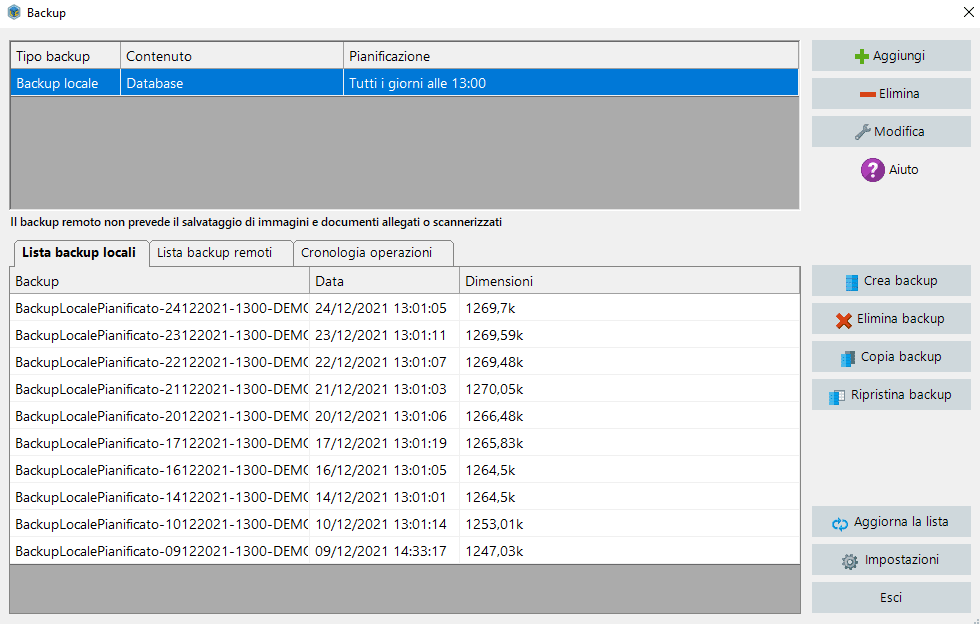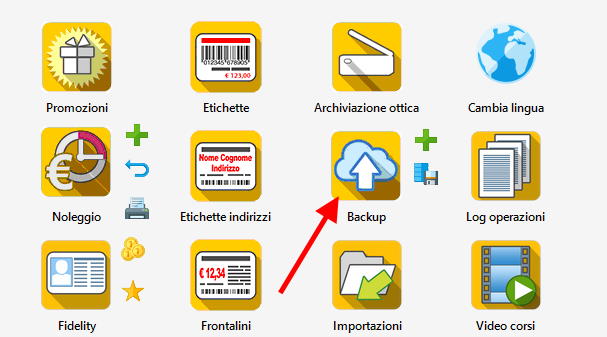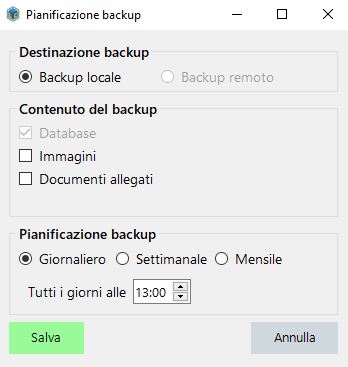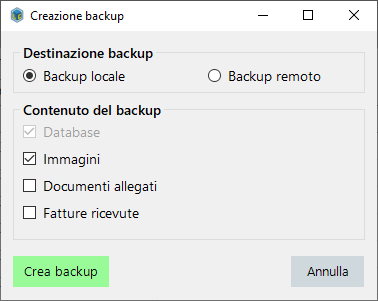La Gestione Backup, accessibile dal menu principale del programma, consente di creare una copia di sicurezza dell’azienda in uso.
È possibile impostare la frequenza di backup (ogni giorno, settimana o mese) e decidere quante copie di sicurezza mantenere archiviate sul disco del computer. I backup vengono eseguiti automaticamente all’avvio del programma e vengono memorizzati per impostazione predefinita in una directory specifica.
La funzione ‘Ripristina’ consente di recuperare i dati da un backup presente nella lista, ma si raccomanda cautela in quanto il contenuto del database corrente verrà sovrascritto.
La configurazione del backup su LibertyCommerce è semplice e può essere completata in pochi minuti.
Dalla schermata principale del programma troviamo il pulsante Backup
LibertyCommerce è configurato per eseguire automaticamente una copia del database ogni giorno alle 13:00. Questo backup viene effettuato localmente in una directory predefinita (C:\Users\Public\Documents\LibertyLine\backup\) e conserva gli ultimi 10 backup.
Per modificare la Directory predefinita e il numero di Backup andremo dalla finestra Backup sul tasto “impostazioni”.
È possibile personalizzare la configurazione predefinita per includere anche le immagini degli articoli e i documenti allegati.
Per effettuare il cambiamento si andrà dalla finestra backup su “modifica”. Da qui si può modificare anche la pianificazione (ogni quanto e a che ora)
Tuttavia, si raccomanda di tenere presente che ciò potrebbe aumentare le dimensioni del backup e il tempo necessario per completare l’operazione.
Si suggerisce di utilizzare un software di backup esterno con una frequenza settimanale per gestire questi file.
Backup non programmato
Se si vuole eseguire un backup “NON PROGRAMMATO” basta cliccare sul pulsante a destra “Crea Backup” nella finestra backup.
Potrai scegliere cosa includere ne backup e se farlo localmente o remoto (se hai il servizio). Ti basterà cliccare poi su pulsante verde ” Crea backup” e verrà aggiunto alla lista.
Backup in cloud
Per un backup su cloud, è possibile acquistare il servizio “Pacchetto Sicurezza” che cripta i dati con una password dandoci una sicurezza in più in caso di necessità.
Verranno conservate le ultime 10 copie del database nel cloud.
Se avete acquistato il backup in rete, dovremo cliccare su “Impostazioni” e poi su utente specifico e inserire l’utente della macchina su cui si sta lavorando e la password.
Questo perché questa operazione viene fatta da un servizio di Windows e per poter accedere alla directory in rete dove risiede il database ha bisogno delle credenziali di accesso della macchina dove operiamo.
N.B E’ importante che l’utente non sia composto di due parole con uno spazio perché altrimenti (per un bug di Windows) il backup non potrà essere eseguito.
È fondamentale effettuare backup giornalieri remoti del database per proteggere i dati in caso di guasto dell’hard disk o furto del computer.